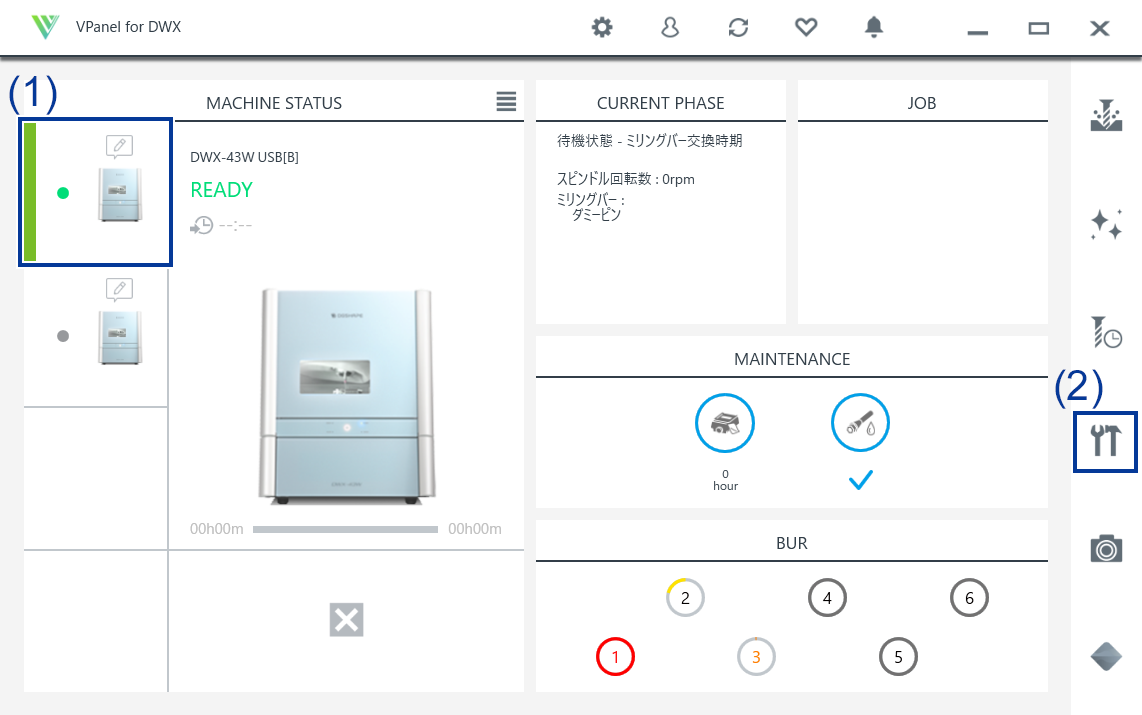Step 1:LAN接続の設定をする
手順
- VPanelを表示する。
-
機体設定画面を開く。
-
をクリックする。

-
機体との接続方法を選択する。
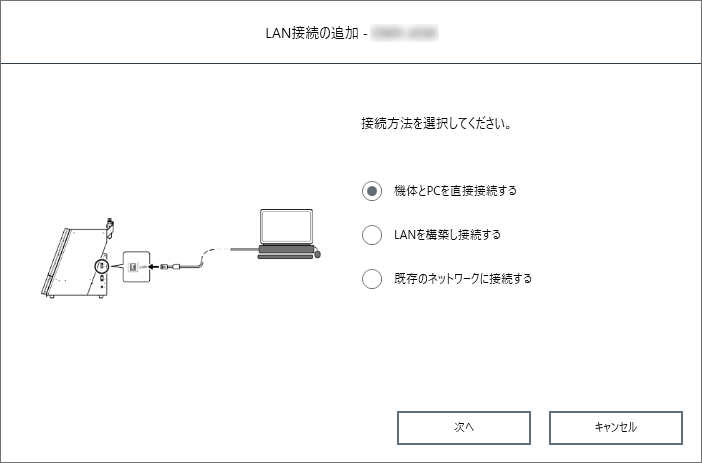
- 機体とPCを直接接続する
-
機体とコンピューターとをLANケーブルで直接接続します。
接続する機体が1台の場合に選択してください。
- LANを構築し接続する
-
新しくLAN接続のネットワークを構築します。
インターネット接続のないLAN環境を構築して複数台の機体を接続する場合に選択してください。
- 既存のネットワークに接続する
-
すでに構築されているネットワークに機体を接続します。
インターネットに接続されている構築済みのネットワークに機体を接続する場合に選択してください。
- 次へをクリックする。
-
手順4で既存のネットワークに接続するを選択した場合は、IPアドレスを設定する。
接続するネットワークのIPアドレスをネットワーク管理者に確認し、IPアドレスを入力してください。
メモ機体とPCを直接接続するやLANを構築し接続するを選択した場合は自動でIPアドレスが入力されます。
IPアドレスやその他のアドレスを変更したい場合や、自動でのLAN接続設定が上手くいかない場合は、手動でLAN接続の設定を行うこともできます。
- 次へをクリックする。
- 完了をクリックする。
 をクリックする。
をクリックする。